3.2.1.8 Packet Tracer Configuring RIPv2 Instructions
3.2.1.8%20Packet%20Tracer%20-%20Configuring%20RIPv2%20Instructions
User Manual:
Open the PDF directly: View PDF ![]() .
.
Page Count: 2
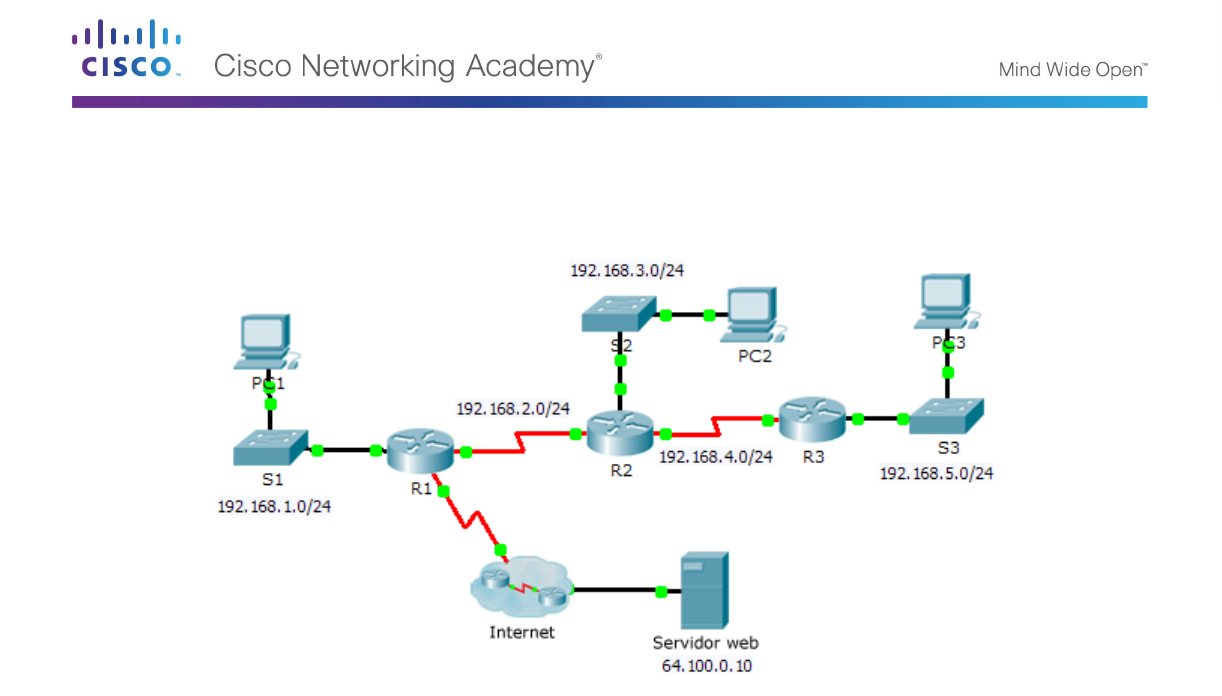
© 2016 Cisco y/o sus filiales. Todos los derechos reservados. Este documento es información pública de Cisco. Página 1 de 2
Packet Tracer: Configuración de RIPv2
Topología
Objetivos
Parte 1: configurar RIPv2
Parte 2: verificar las configuraciones
Aspectos básicos
Si bien el protocolo RIP se utiliza con muy poca frecuencia en las redes modernas, es útil como base para
comprender el routing de red básico. En esta actividad, configurará una ruta predeterminada y RIP versión 2
con instrucciones network e interfaces pasivas adecuadas, y verificará que haya plena conectividad.
Parte 1. Configurar RIPv2
Paso 1. Configurar RIPv2 en el R1
a. Utilice el comando adecuado para crear una ruta predeterminada en el R1 para que todo el tráfico de
Internet salga de la red a través de S0/0/1.
b. Ingrese al modo de configuración del protocolo RIP.
c. Utilice la versión 2 del protocolo RIP y deshabilite la sumarización de redes.
d. Configure RIP para las redes que se conectan al R1.
e. Configure el puerto LAN que no contiene ningún router de modo que no envíe información de routing.
f. Anuncie la ruta predeterminada configurada en el paso 1a a otros routers RIP.
g. Guarde la configuración.

Packet Tracer: Configuración de RIPv2
© 2016 Cisco y/o sus filiales. Todos los derechos reservados. Este documento es información pública de Cisco. Página 2 de 2
Paso 2. Configurar RIPv2 en el R2
a. Ingrese al modo de configuración del protocolo RIP.
b. Utilice la versión 2 del protocolo RIP y deshabilite la sumarización de redes.
c. Configure RIP para las redes conectadas directamente al R2.
d. Configure la interfaz que no contiene ningún router de modo que no envíe información de routing.
e. Guarde la configuración.
Paso 3. Configurar RIPv2 en el R3
Repita el paso 2 en el R3.
Parte 2. Verificar las configuraciones
Paso 1. Ver las tablas de routing de R1, R2 y R3
a. Utilice el comando adecuado para mostrar la tabla de routing del R1. RIP (R) ahora aparece con rutas
conectadas (C) y rutas locales (L) en la tabla de routing. Todas las redes tienen una entrada. También se
incluye una ruta predeterminada.
b. Vea las tablas de routing del R2 y el R3. Observe que cada router tiene una lista completa de todas las
redes 192.168.x.0 y una ruta predeterminada.
Paso 2. Verificar la plena conectividad a todos los destinos
Cada dispositivo ahora debería poder enviar un comando ping a todos los demás dispositivos que se
encuentran dentro de la red. Además, todos los dispositivos deberían poder hacer ping al servidor web.